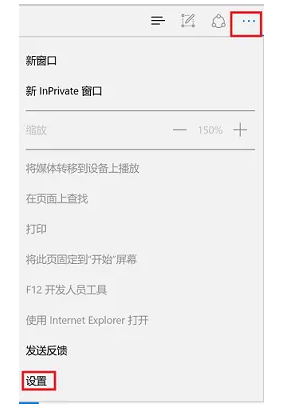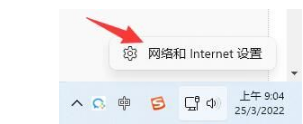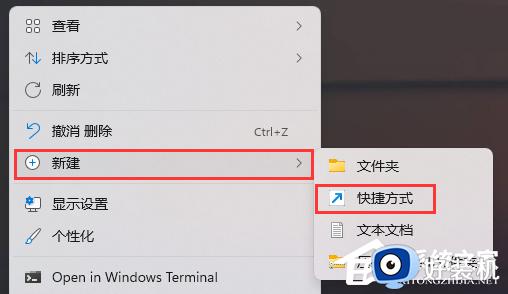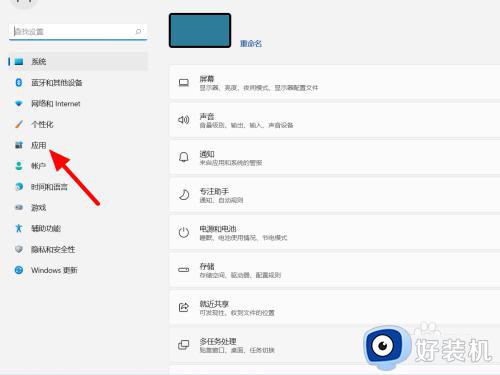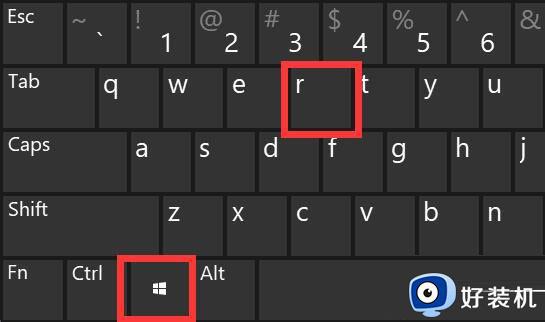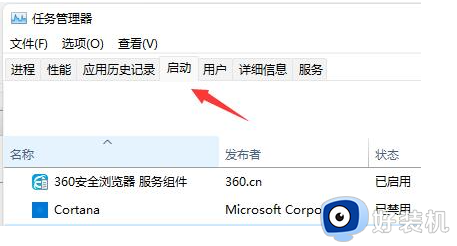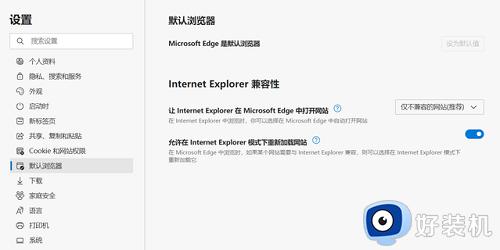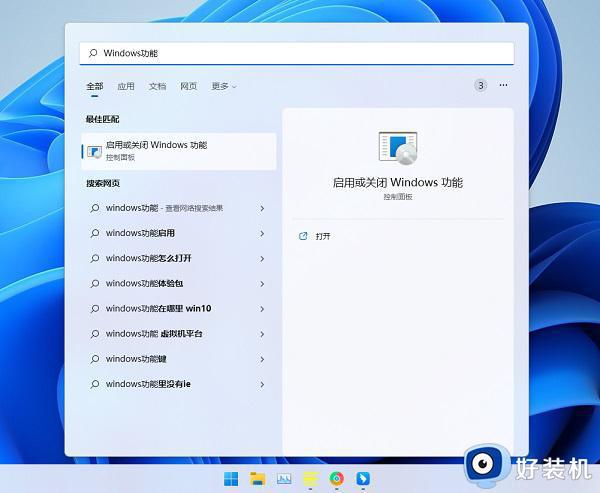win11此电脑打不开是什么原因 win11此电脑打不开两种解决方法
电脑升级win11系统发现桌面上没有了此电脑图标,给用户带来了一些不便。通过此电脑可以让用户快速访问计算机硬件和存储设备,遇到win11此电脑打不开的问题,大家参考本文两种方法解决。
方法一
1. 首先,桌面空白处,点击【右键】,在打开的菜单项中,选择【新建 - 快捷方式】。
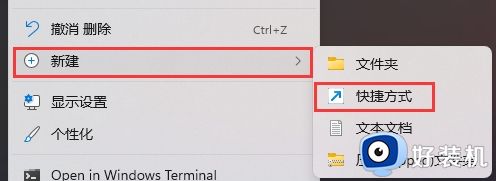
2. 想为哪个对象创建快捷方式?请键入对象的位置,输入【compmgmt.msc】,然后单击【下一步】继续。
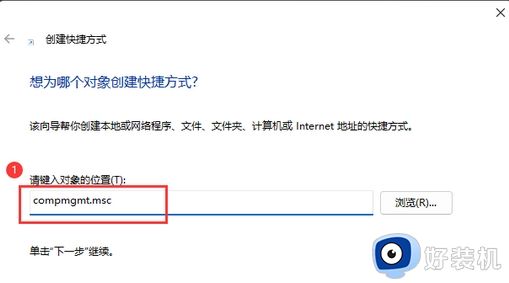
3. 想将快捷方式命名为什么?键入该快捷方式的名称,输入【计算机管理】,然后单击【完成】创建快捷方式。
4. 打开此电脑,地址栏输入以下路径:
C:\ProgramData\Microsoft\Windows\Start Menu\Programs\Administrative Tools
5. 这时候,再将刚创建好的计算机管理快捷方式,移动到当前路径下。
6. 选择计算机管理快捷方式,然后点击【右键】,在打开的菜单项中,选择【属性】。
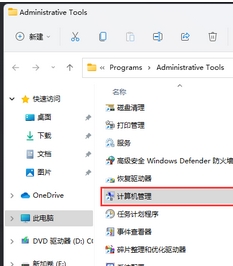
7. 计算机管理 属性窗口,目标输入【%windir%\system32\compmgmt.msc /s】,起始位置输入【%HOMEDRIVE%%HOMEPATH%】,再点击【确定】。
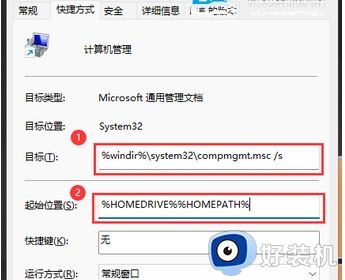
8. 再【右键】点击计算机管理,打开的菜单项中,选择【重命名】。
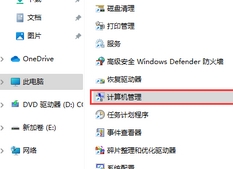
9. 最后,重命名为【Computer Management】,即可解决问题。
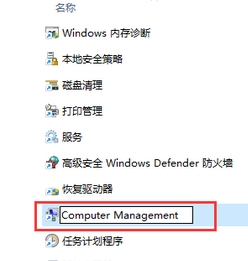
方法二
1. ctrl+shift+esc快捷键打开任务管理器,然后点击左上角的文件,选择运行新任务。
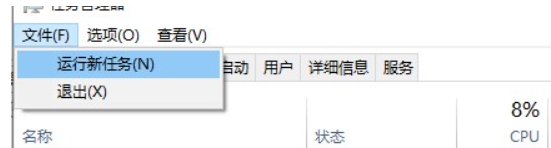
2. 输入explorer.exe回车之后检查此电脑能否打开。
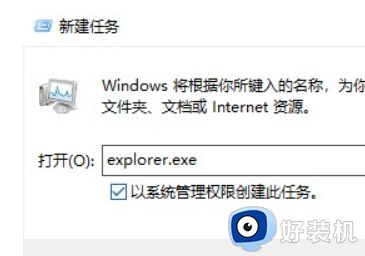
正常情况下win11“此电脑”图标位于桌面,通过此电脑图标浏览硬盘中文件夹和硬件设备,如果遇上打不开问题,参考上述方法解决。